如何在Excel折线图中添加点线预测线?
一个图表包括过去的数据(实际数据)和未来的数据(预测数据),历史数据用实线表示,未来数据用虚线表示。考虑到你已经有一个显示实际数据的折线图,你可以将预测数据作为另一个数据系列添加进去。问题是如何在已有的折线图上添加点线以显示新的预测数据。
点线预测线
你可以想象一下,你设计了一条线图,用来展示城市一周内的平均温度。在本周的前半段,如下图所示,你需要预测本周后半段的温度。
步骤 1
实际达到的数值用实线表示,预测值用虚线表示,图表类型设置为折线图,实际值和预测值分别显示为两个不同的数据系列。图表数据的组织方式如下所示。
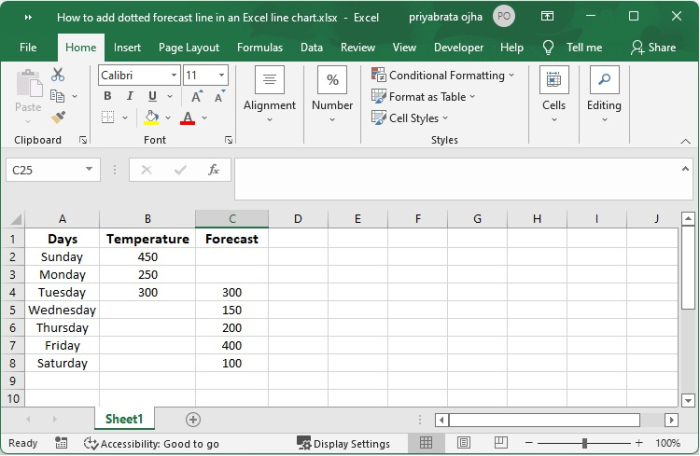
步骤 2
选择所有数据后,转到 “插入” 选项卡,从“图表”部分的下拉菜单中选择 “插入线形或面积图” ,然后选择 2D 折线图 选项。
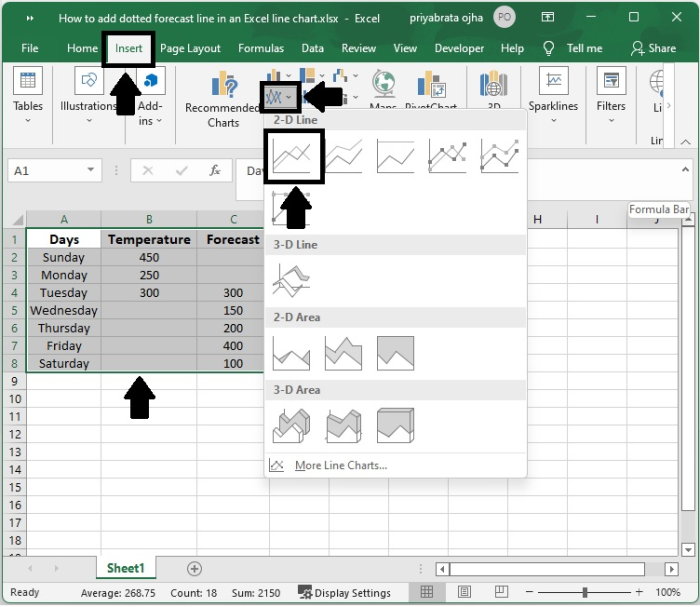
步骤 3
出现的折线图如下图所示。
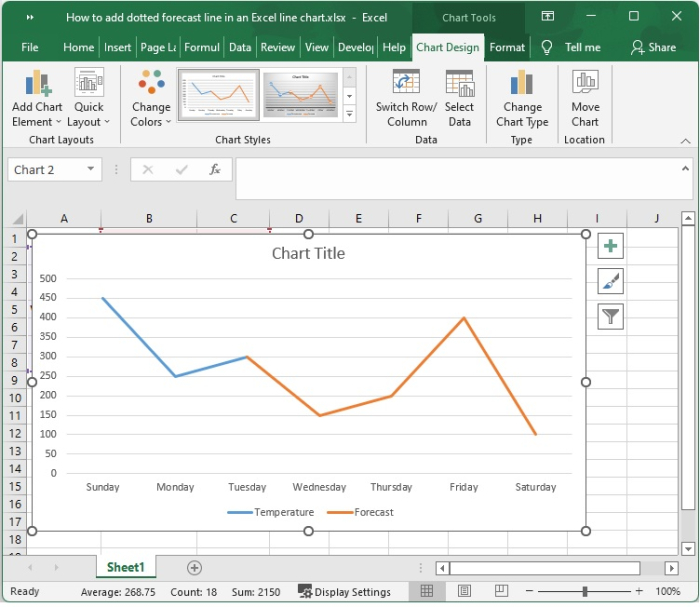
步骤 4
然后右键单击表示预测数据的黄色线,选择 “格式化数据系列” 选项。
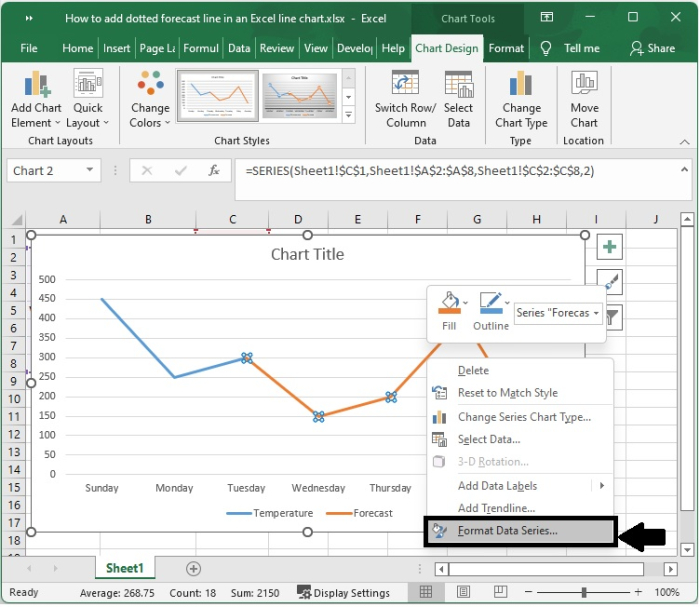
步骤 5
在系列选项中选择 填充和线条 ,点击 线条类型 下拉菜单。
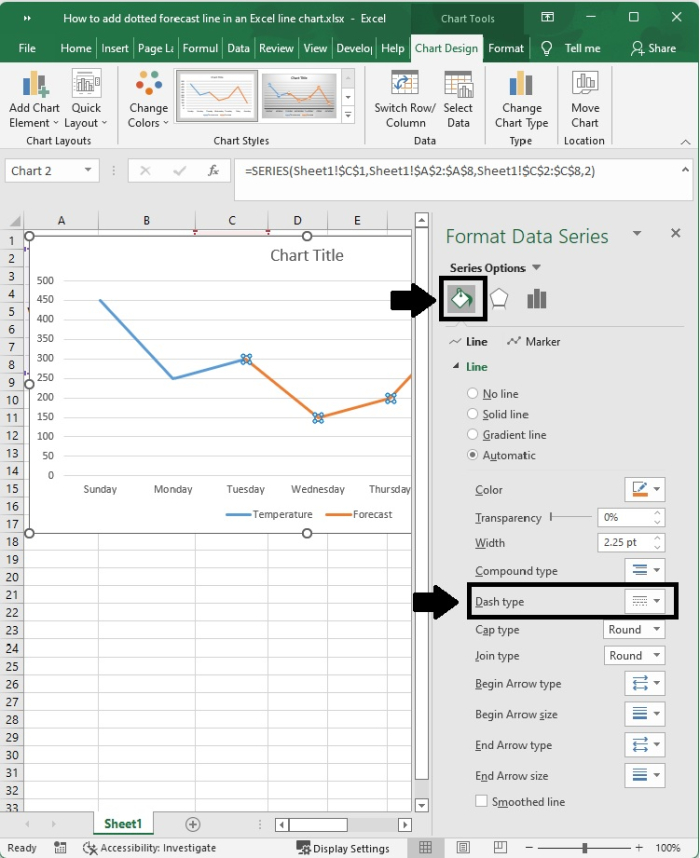
步骤 6
从虚线类型下拉菜单中选择方点。
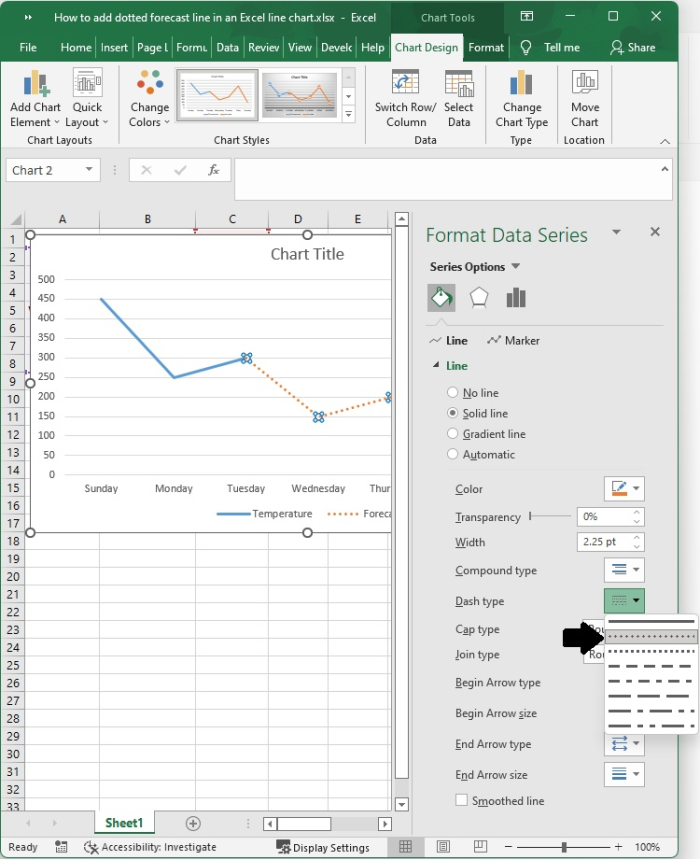
你可以选择任何其他类型的线。
步骤 7
然后,生成一个折线图,在图形中,实线段表示实际值,虚线段表示预测值。
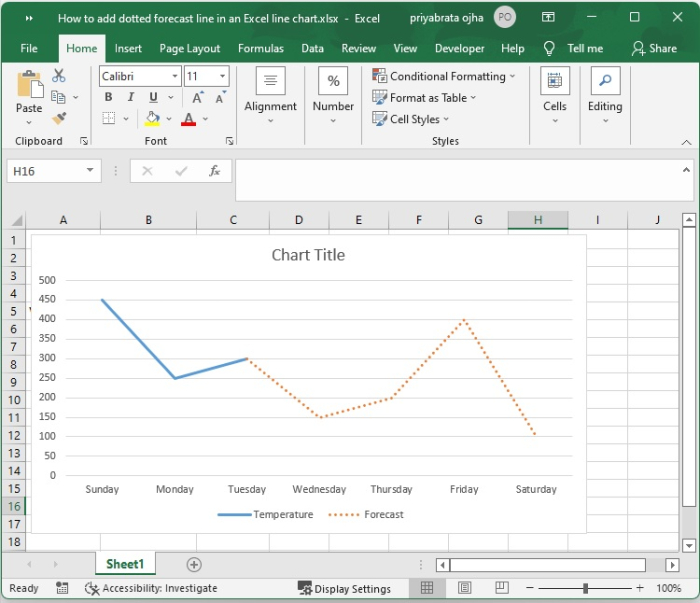
结论
在本教程中,我们使用一个示例来演示如何在Excel折线图中添加点线预测线。
 极客教程
极客教程